下图是一份简洁风格的 PPT 模板,但是套完模板之后,光是首尾页好看,内容页面却有些平淡、简陋。
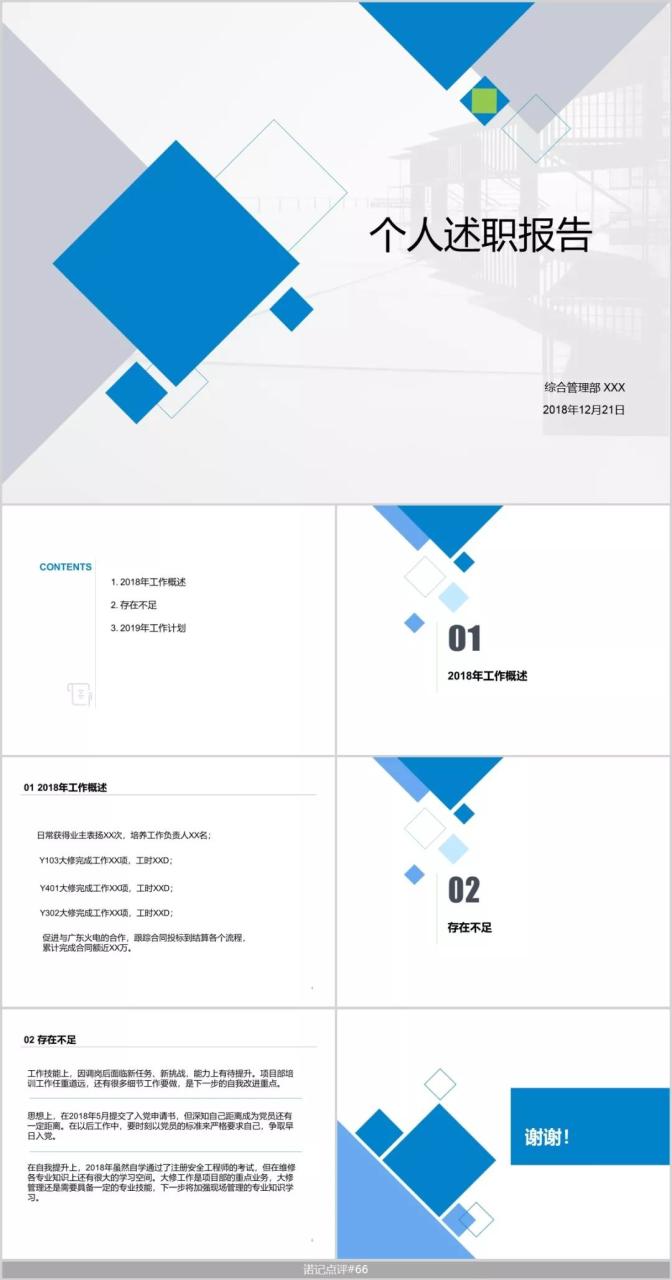
原稿作者遇到的问题是很普遍的:临时要做 PPT,自然会想到找模板。要说简单实用,很多人都会想到「简洁风」的 PPT 模板。
可是神奇的事情出现了,为什么用「简洁风格」的模板做出来的 PPT,却成了「简陋」风格呢?
那么问题来了:如何做到「简洁」不「简陋」?
从「简单」变「简陋」通常有三个方面的原因:
❶ 信息少
❷ 空白多
❸ 视觉刺激不够(彩色少ppt插入序号,图片少)
解决简陋问题的方法有很多,今天教大家一个性价比高,简单有效的办法:用数字。
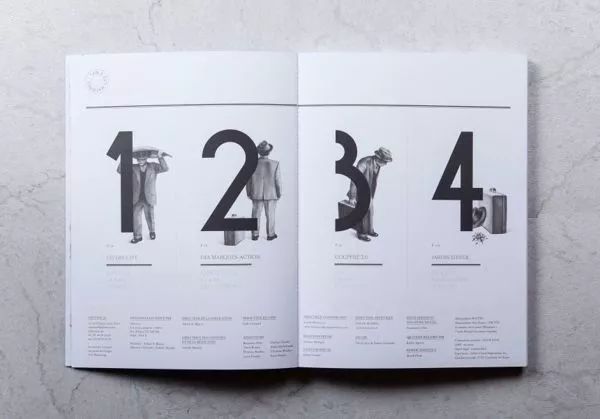
用数字解决单调问题的优点有三个:
❶ 数字序号不必上网搜索。
❷ 数字序号可以辅助观众理解内容顺序。
❸ 经过放大的数字本身就可以作为装饰提供视觉刺激。
这样一看,虽然用数字不是缓解简陋的唯一方法,但确实是一种简单有效,性价比高的方法。下面给大家介绍 4 种使用数字的套路。
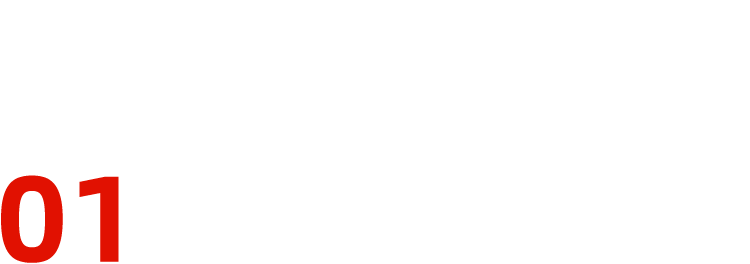
套路 1:标题占位法
我们来看第一个典型页面:封面。
这个封面内容算是很经典了,可是总觉得冲击力不够。


怎么办?大数字!
如果你留意网上的 PPT 模板,其实很多都用到了这个技巧。一个突出的年份不但可以让你的内容更具有时效性,同时也可以增强视觉刺激。
但是如果你对于配色不太擅长,那就模板用什么颜色,你就用什么颜色。不要创新,不要渐变,不要血红,不要惨绿……跟你的模板保持一致就好。

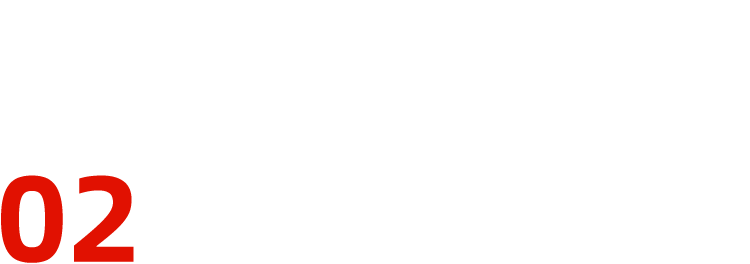
套路 2:数字穿越法
接下来我们来看目录。
嗯……就三个条目,字数还不多,怎么办?
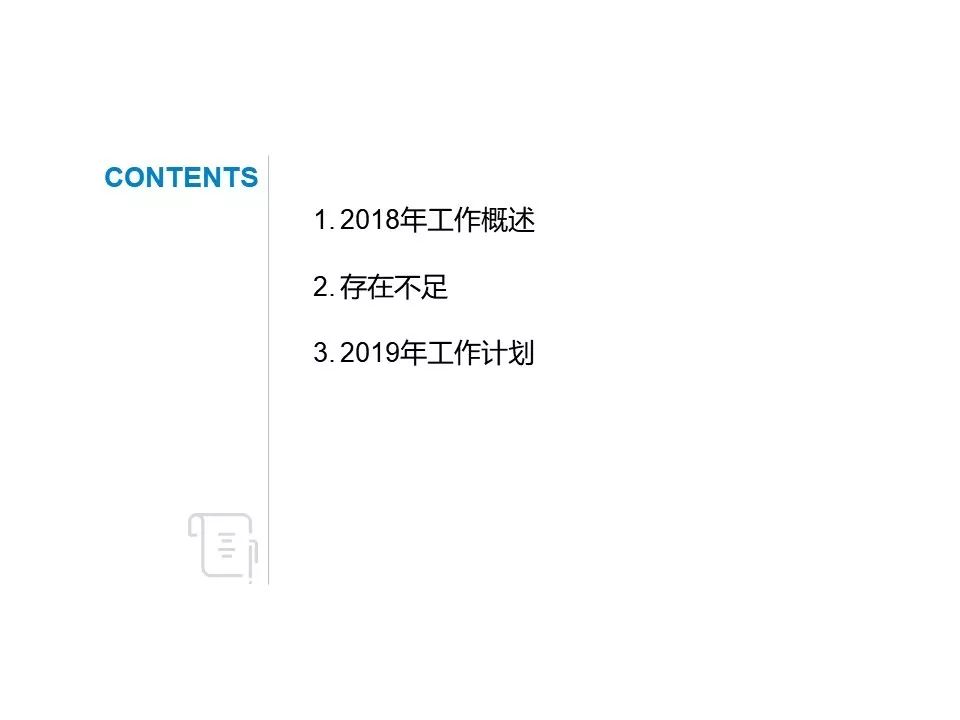
我把标题改为竖向排版,三个条目增加了灰色的背景,使三个纯文字条目视觉上变大了两圈。我还特意把数字序号变成了蓝色,让色彩比例也更高一些。
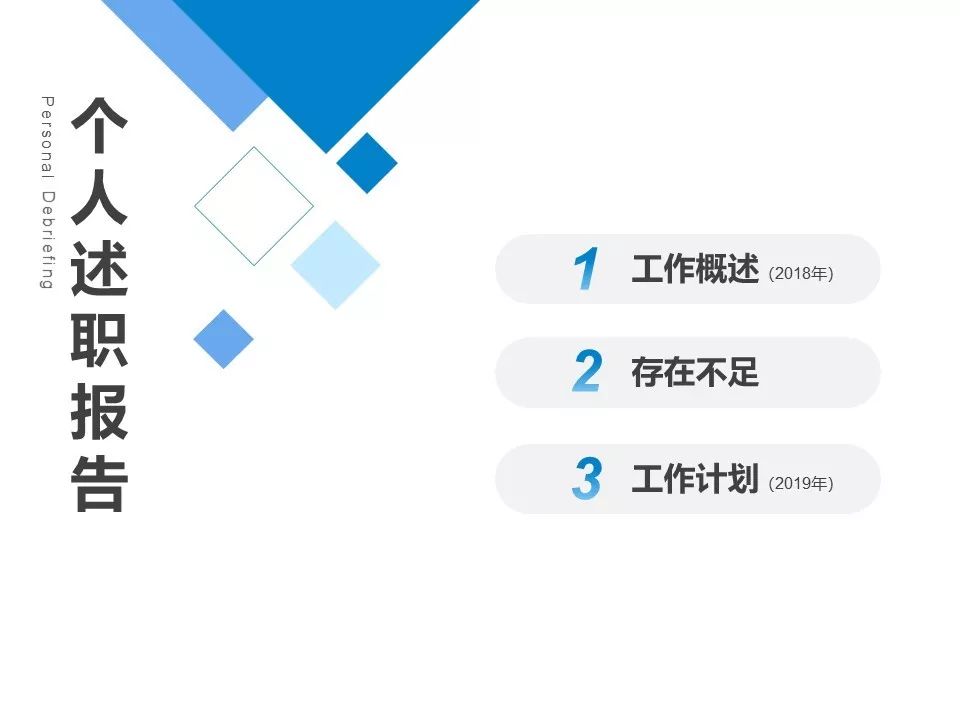
修改至此,还能继续优化吗?
当然能,我们可以使用数字穿越法。
你可以观察一下左右两组按钮,左边的按钮无论是图案还是序号,都是被包裹在图形内部。这种设计的优点是轮廓清晰工整,缺点是冲击力不够。

而如果我们适当把图案或序号放大,略微超出图形边界,那你会发现视觉冲击力强了不少,也更加富有动感。
我把同样的方法用在了目录当中,让数字「咻」地一下超出了灰色区域,页面立刻就活泼多了。
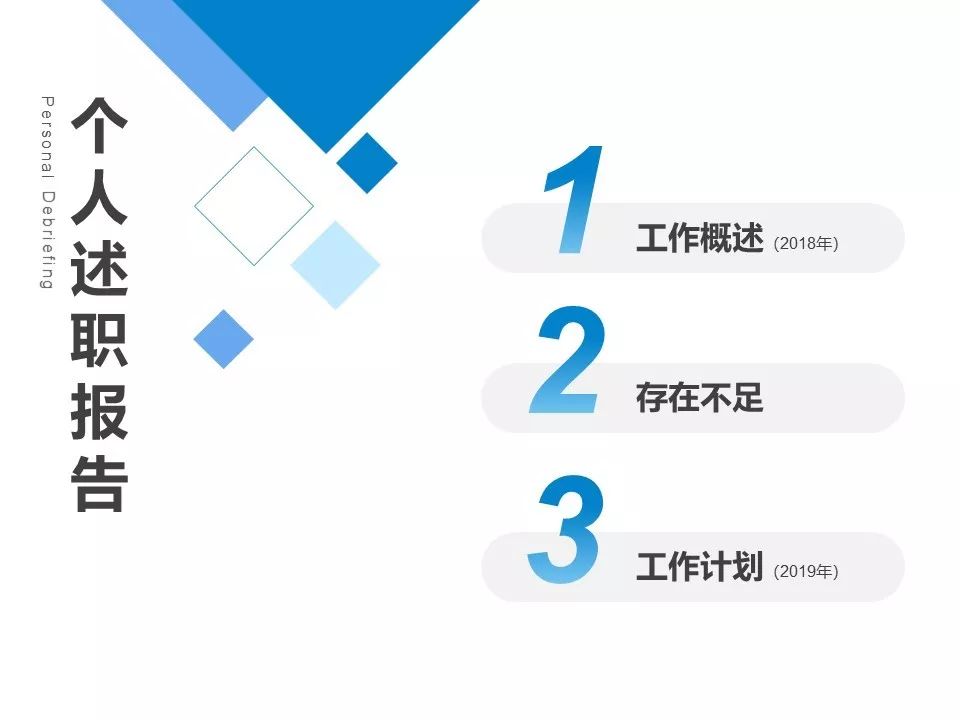
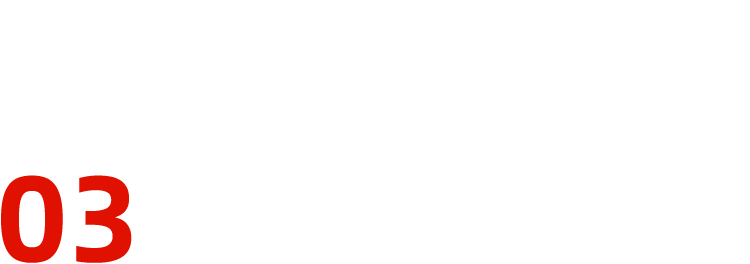
套路 3:负空间备注法
第三个页面我们来看章节页。
很多人面对这种页面,通常会感觉没什么能改的。但通常如此空旷的页面,实际上就意味着「广阔天地,大有作为」。
请让我隆重介绍一下第三种方法:负空间备注法。
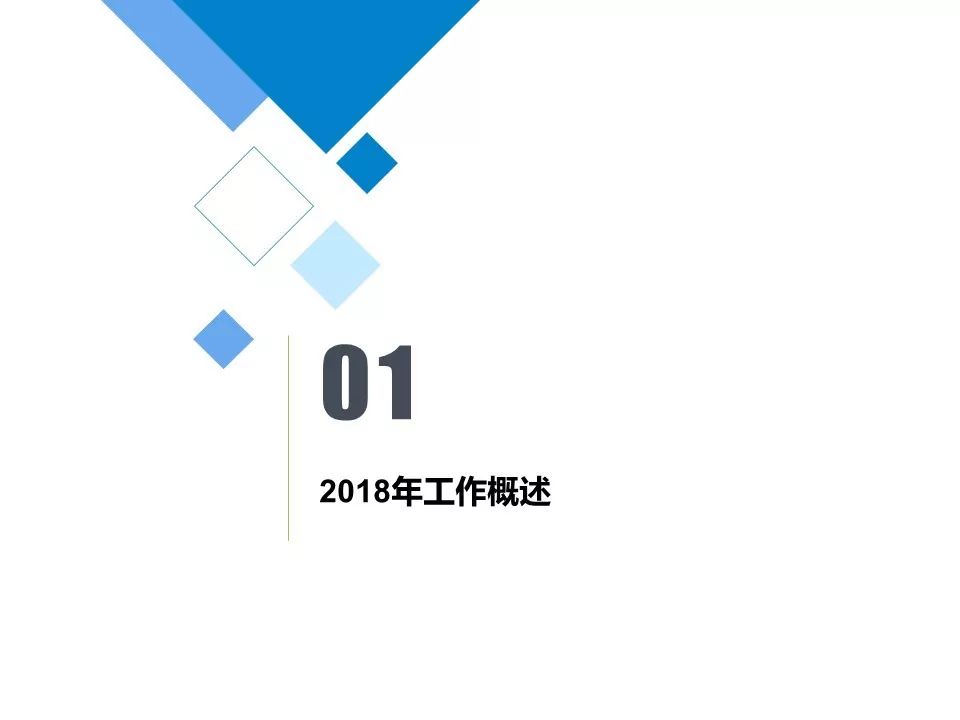
什么叫负空间呢?你可以理解为把它反过来看——把背景当成主体,把主体当背景。
这么说有些抽象,我们来看两幅「负空间」海报:
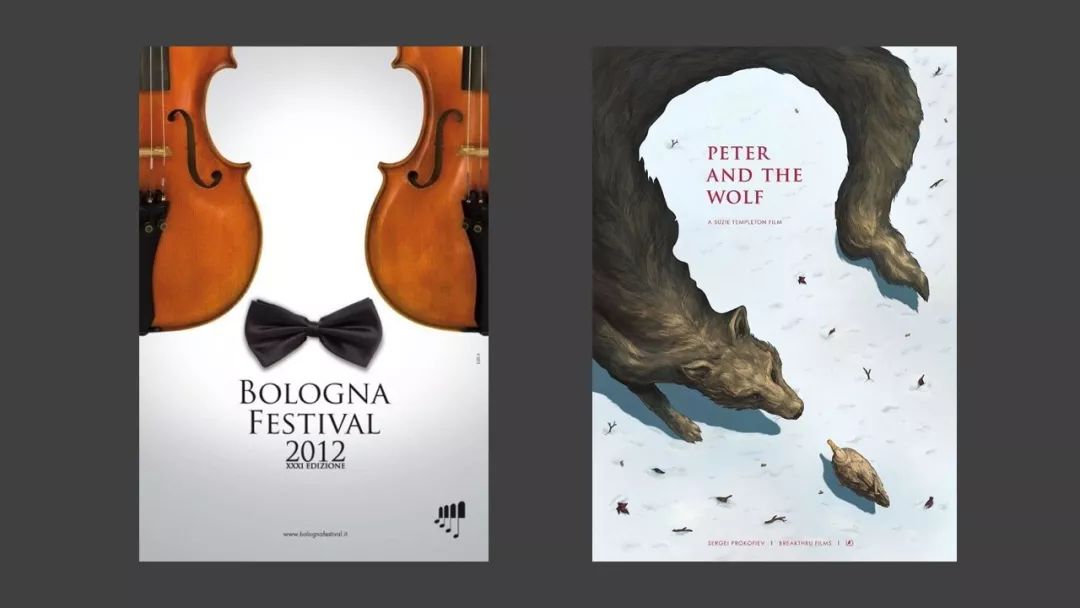
如果只看主体,左边海报里是小提琴,右边海报里是一只狼和一只鸡。
但是如果我们去看白色的背景,左边海报里出现了一个系着领结的人,而右边海报则出现了一个男孩子的侧脸。
那负空间和我们的章节页有什么关系呢?请看:

当页面很空的时候,我们可以把数字放得很大,同时我们可以相关的备注直接放在数字上,呈现镂空状态,也就是我们说的「负空间」。
你可以在上方的页面中看到数字「1」,而数字上还有一个单词「Part」,连起来就是「Part1」(第一部分)。

因此,如果我们以后遇到可以放得特别大的数字,不妨刻意寻找一下,有无可以加负空间备注的地方。不过由于空间有限,通常只能添加一些简短的备注词汇。
当然,这里我只是做了一个最基础,最简单的演示。把 PART 变成白色,盖在数字上而已。感兴趣的小伙伴可以发挥更多的创意,尝试更多的字体。
下面几张 PPT,都是我用负空间备注法设计出来的。
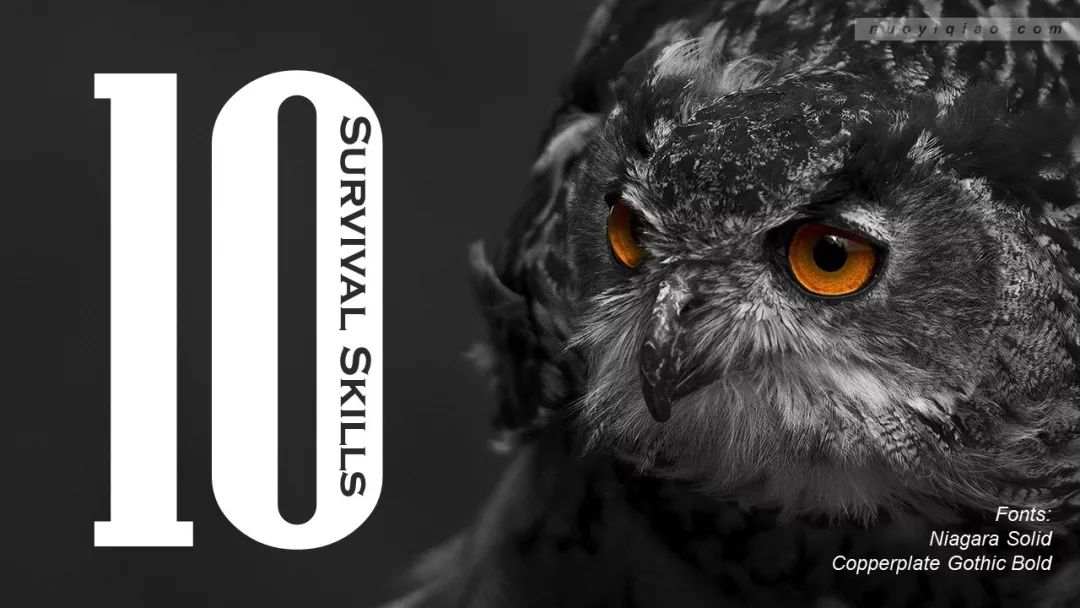
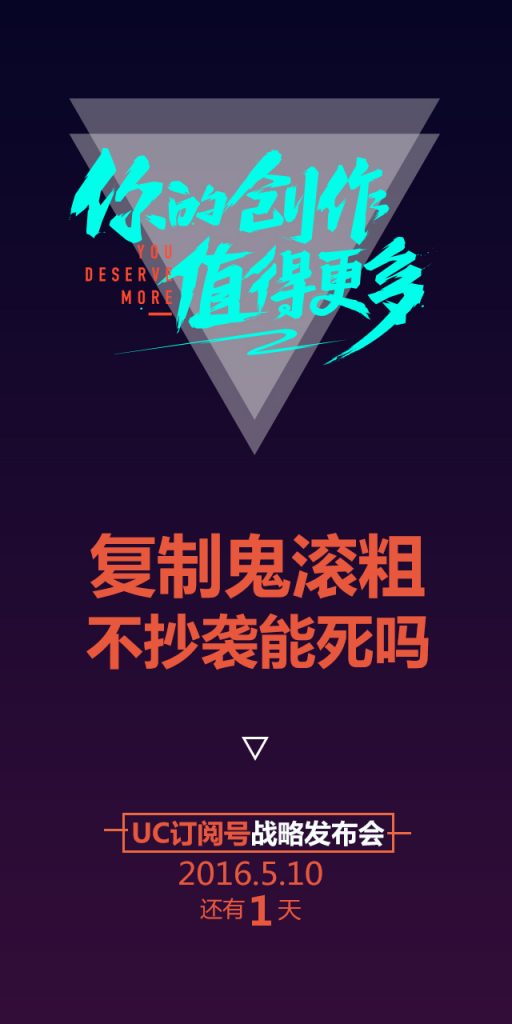
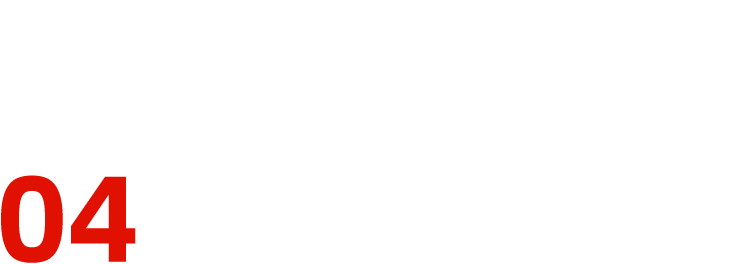
套路 4:十字底纹法
第四个页面我们来看一个内容页。
页面内容很多,但是很有条理,一二三条分得非常清楚。
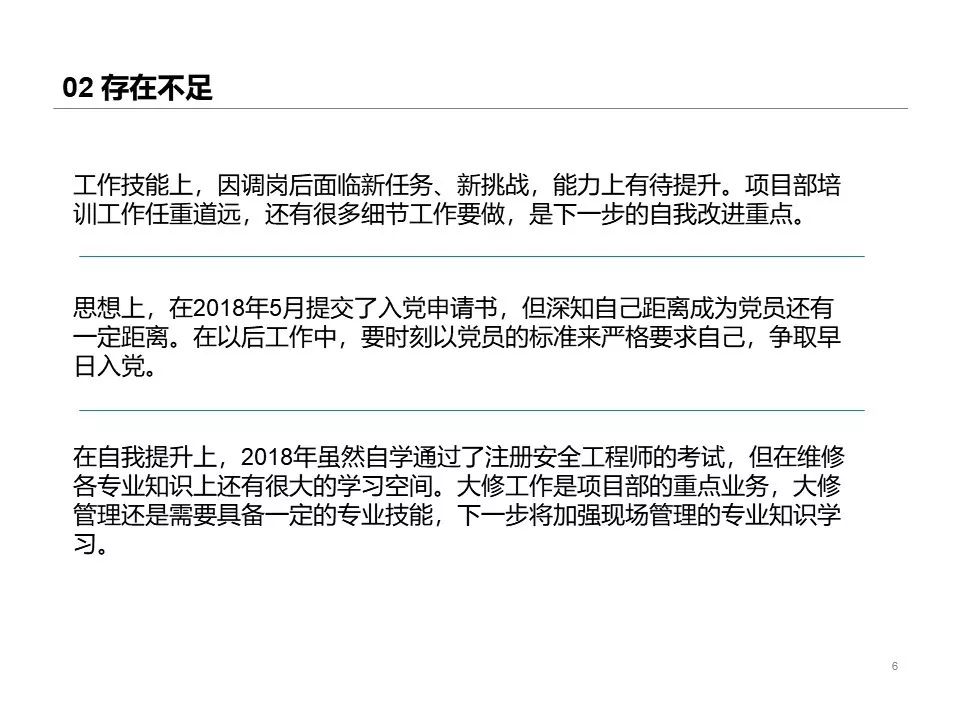
我通过修改,把这个页面改成了竖排版,加上了三个图标ppt插入序号,让页面图文并茂,更容易理解,视觉刺激也更多。
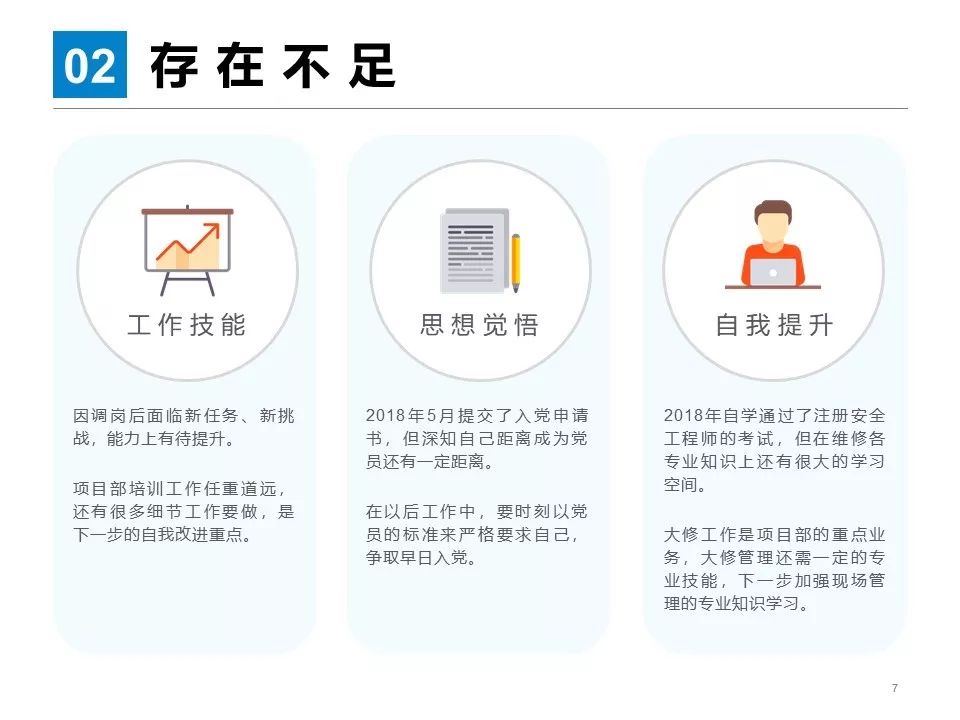
可能你会问:这页没数字啊?
没错,因为我采用了「图标」作为视觉刺激的元素。
可是有时我们没有网络,或者暂时找不到合适的图标怎么办?这时候我们就要派数字君上场了。请看:
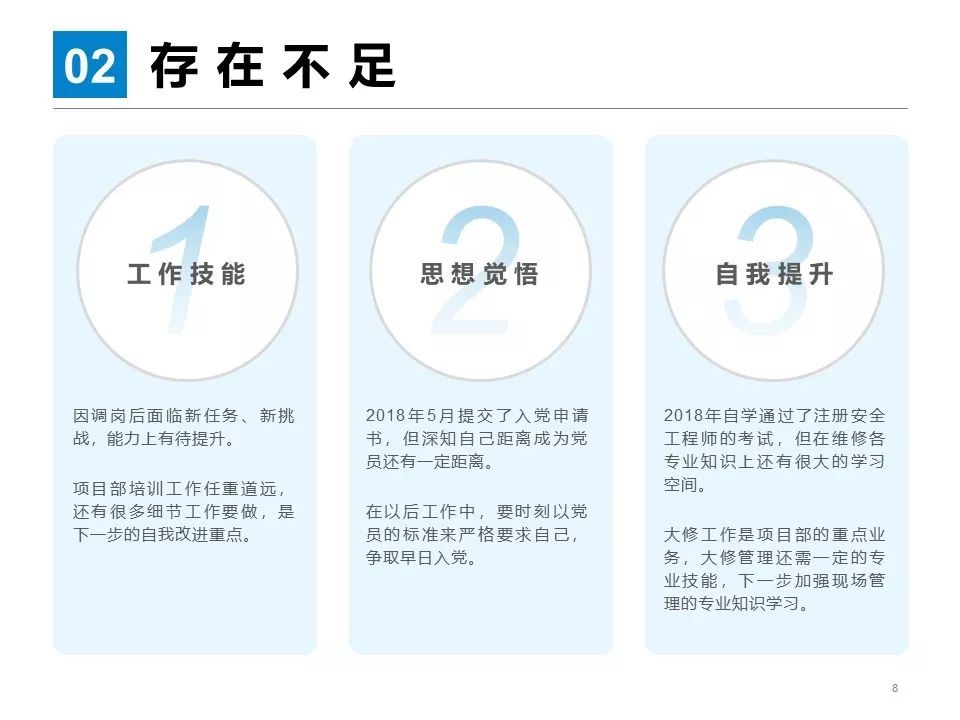
我把数字衬托在文字标题之后,由于数字序号是竖条的,而内容标题是横向的,所以两者结合就形成了一个十字,占满了整个圆圈,不会显得空了。
如果你的 PPT 页面也很空,这个方法在很多的标题上都可以考虑使用。

总结
❶ 简洁变简陋,通常是因为信息少,空白多,视觉刺激不够。
❷ 巧用数字是缓解「简陋感」的方法之一。
❸ 标题占位法适用于 PPT 的封面封底。
❹ 数字穿越法、负空间备注法、十字底纹法则适用于页面中的小标题。

▋本期原稿&改稿对比
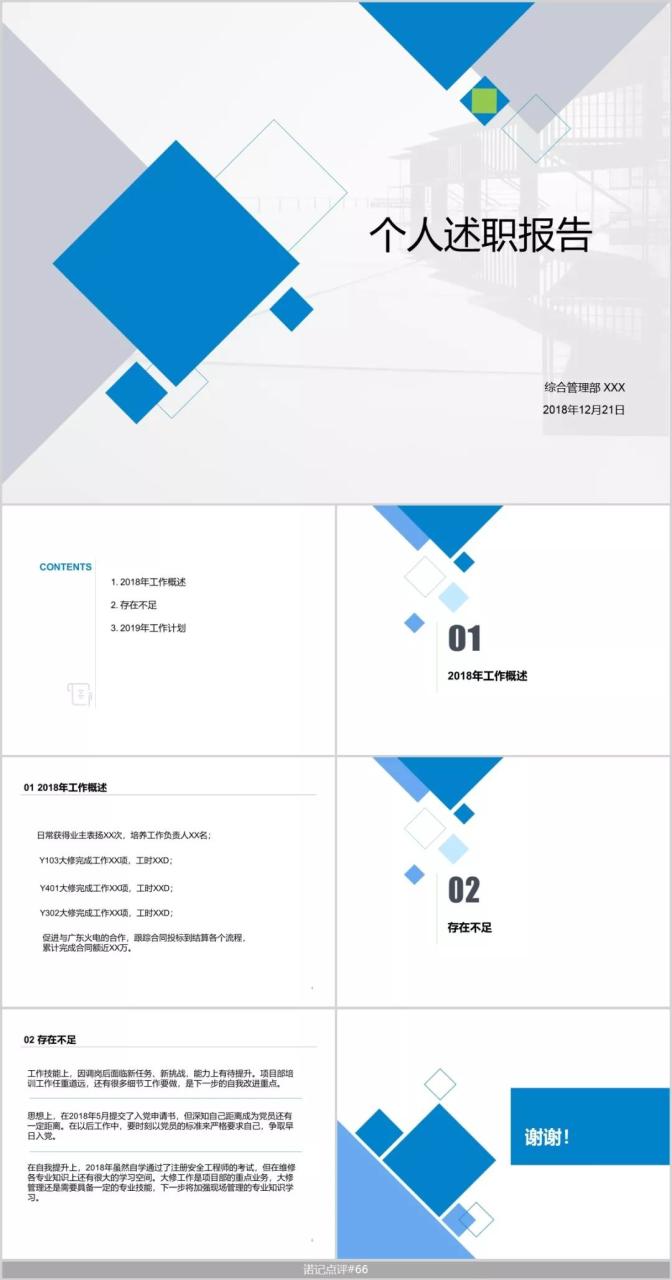
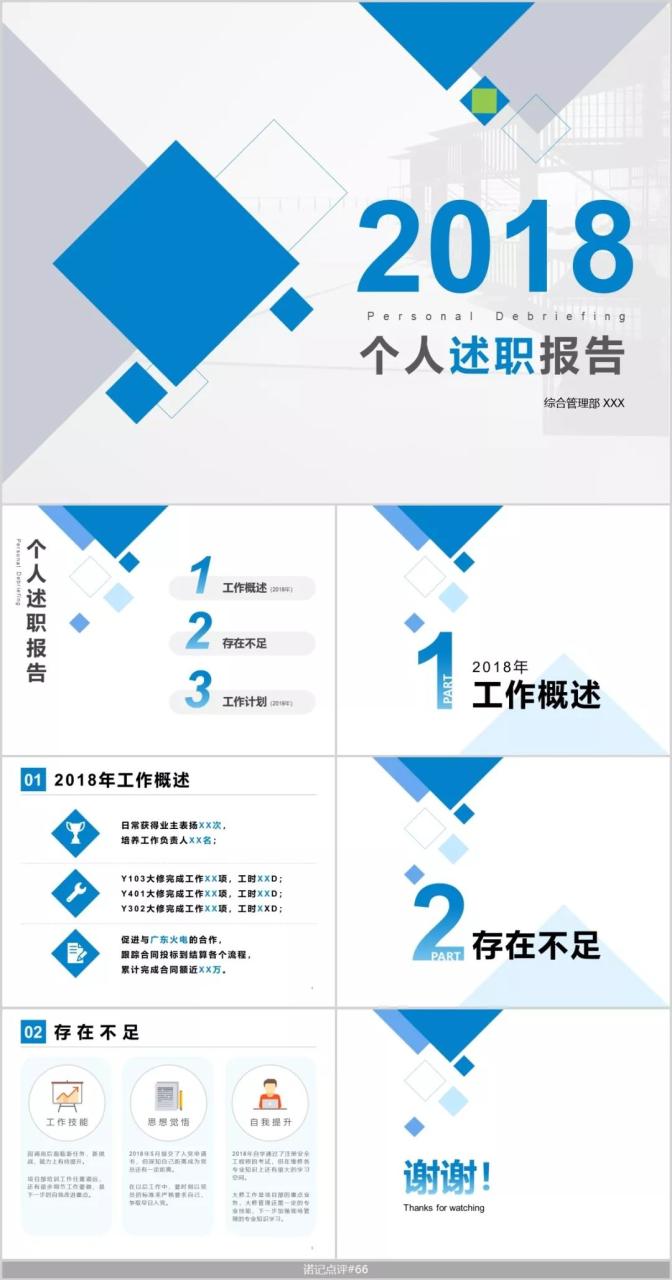
希望今天的文章能够帮你解决一些制作 PPT 时的困扰。
喜欢的朋友记得点个「在看」哦~
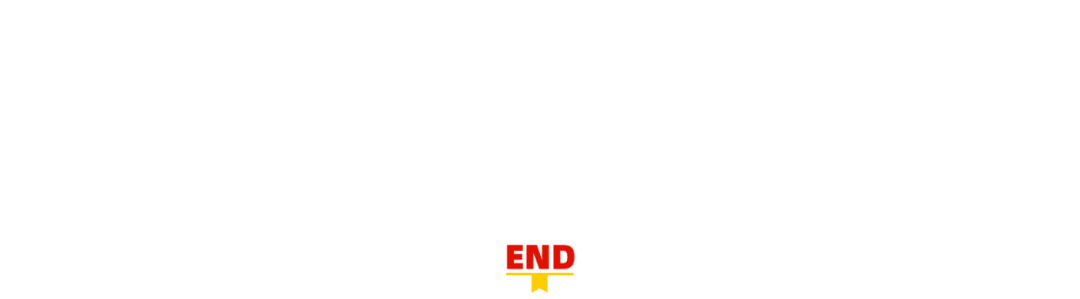
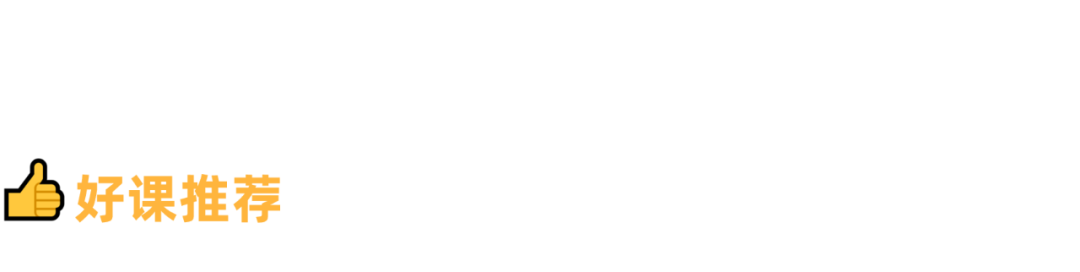
如果你经常遇到 Office 办公难题,小叶强烈推荐你入手《秋叶 Office 三合一》课程。
一课搞定 Word、PPT、Excel 三大技能,活动策划、图文混排、项目报告、工作总结、数据分析……办公需要用到的 Office 知识点,这门课基本涵盖!学完就能用!
课程有录屏演示,完整观看老师操作过程,不用担心按钮找不到,有偏差;
遇到问题,有专属学员群解答,再也不用一个人苦苦挠破头!
Office 三合一课程,提供完整的知识地图与学习攻略,帮助你科学安排学习路径,快速提升。
5 月 25~27 日
秋叶PPT公众号读者特惠
原价 399 元的课程
活动期间仅需 299 元!
就能把全部课程+福利带回家~
现在买《三合一》课程,你就能拥有
↓↓↓
441 节精品视频+图文课程
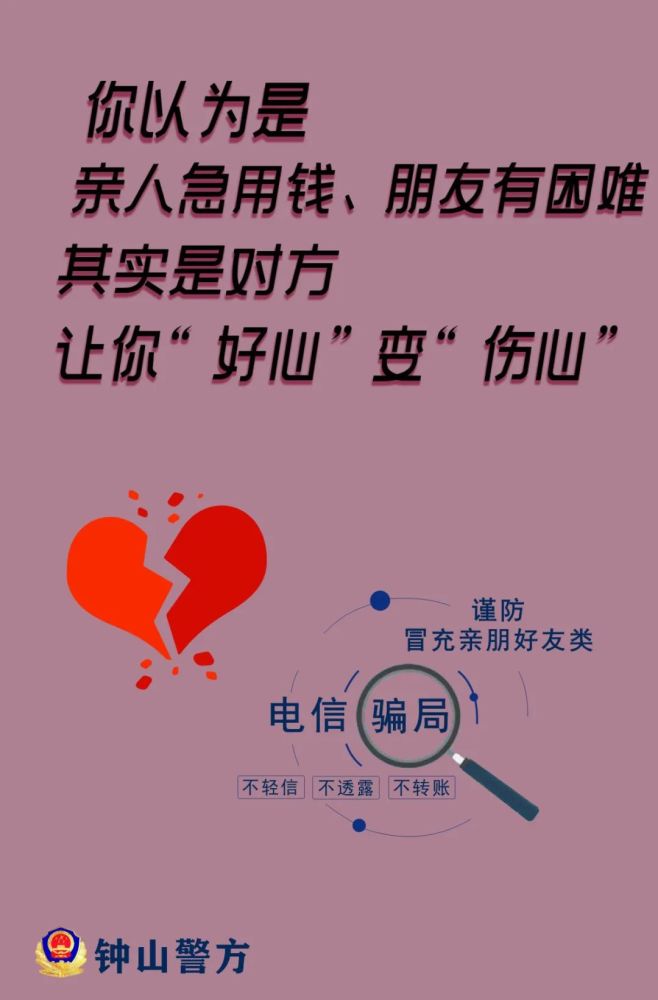
210 个高频问题随用随查
4G办公福利大礼包
随机送秋叶 Office 系列图书 1 本
在线学员答疑交流群
……
提升自己就现在
马上扫描下方二维码
给自己的职场能力充值吧!

↑↑↑ 现在扫码,还能免费试看
*特别提示:从苹果 iphone/iPad 的网易云课堂 APP 购买课程,不参与实物赠礼活动!建议点击文末【阅读原文】购课
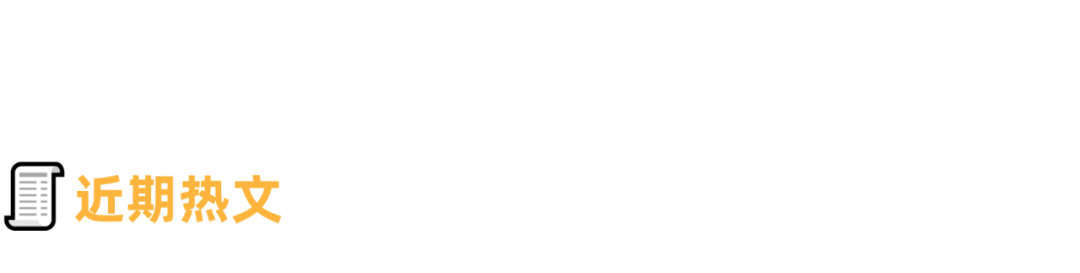
秋叶 PPT 视频号,每天 3 分钟
有趣的办公室小剧场等你来看
让 Office 学习变得简单有趣~
↓↓↓

注:微信视频号仍在内测,扫码不成功就是暂未开放功能
点个在看
限 时 特 惠: 本站每日持续更新海量各大内部创业教程,加站长微信免费获取积分,会员只需38元,全站资源免费下载 点击查看详情
站 长 微 信: thumbxmw

